Word の既定の行間は 1.15 です。 既定では、段落の後ろには空白行があり、見出しの上部には余白があります。
-
[ ホーム ] > [ 行間隔] と [段落間隔 ]
![[行と段落の間隔] ボタン](https://support.content.office.net/ja-jp/media/35e5f155-315c-4ed6-a5ff-e61f962f9002.jpg)
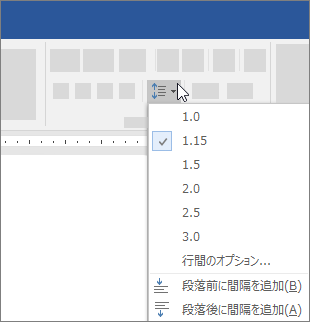
-
[ 間隔] で、[ 行間 ] ボックスでオプションを選択します。
![[行間] のオプション](https://support.content.office.net/ja-jp/media/ab70ff4d-c50e-4727-8bd4-4093c4b12cb4.png)
-
段落間の間隔を変更する場合は、[ 前 ] と [ 後 ] の設定を調整します。
-
[既定に設定] を選択します。
-
標準テンプレートに基づいて [すべてのドキュメント] を選択します。
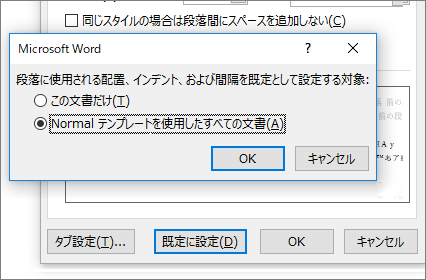
-
[OK] を選択します。
詳細については、「 インデントと間隔を調整する」を参照してください。
Word の既定の行間は 1.15 です。 既定では、段落の後ろには空白行があり、見出しの上部には余白があります。
-
[ ホーム > 行と段落間隔] に移動します。
![[ホーム] タブの [行間] が強調表示されている](https://support.content.office.net/ja-jp/media/ab39eb61-deb1-47e2-98ee-06664fd1bf46.png)
-
[ 行間隔オプション] を選択し、[ 間隔] で目的のオプションを選択します。
![[段落] ダイアログ ボックスの [間隔] セクションが強調表示されている](https://support.content.office.net/ja-jp/media/0dca805b-2823-41c2-8bf2-600ade5a7c0a.png)
-
選択した段落の前後の間隔を変更するには、[ 前 ] または [ 後 ] の横にある矢印を選択し、目的の領域の量を入力します。
-
[既定に設定] を選択します。
-
標準テンプレートに基づいて [すべてのドキュメント] を選択します。
-
[OK] を選択します。
詳細については、「 インデントと間隔を調整する」を参照してください。
行間は変更できますが、次に新しいドキュメントを作成するときに、 Web 用 Word 1.15 行間に戻ります。










